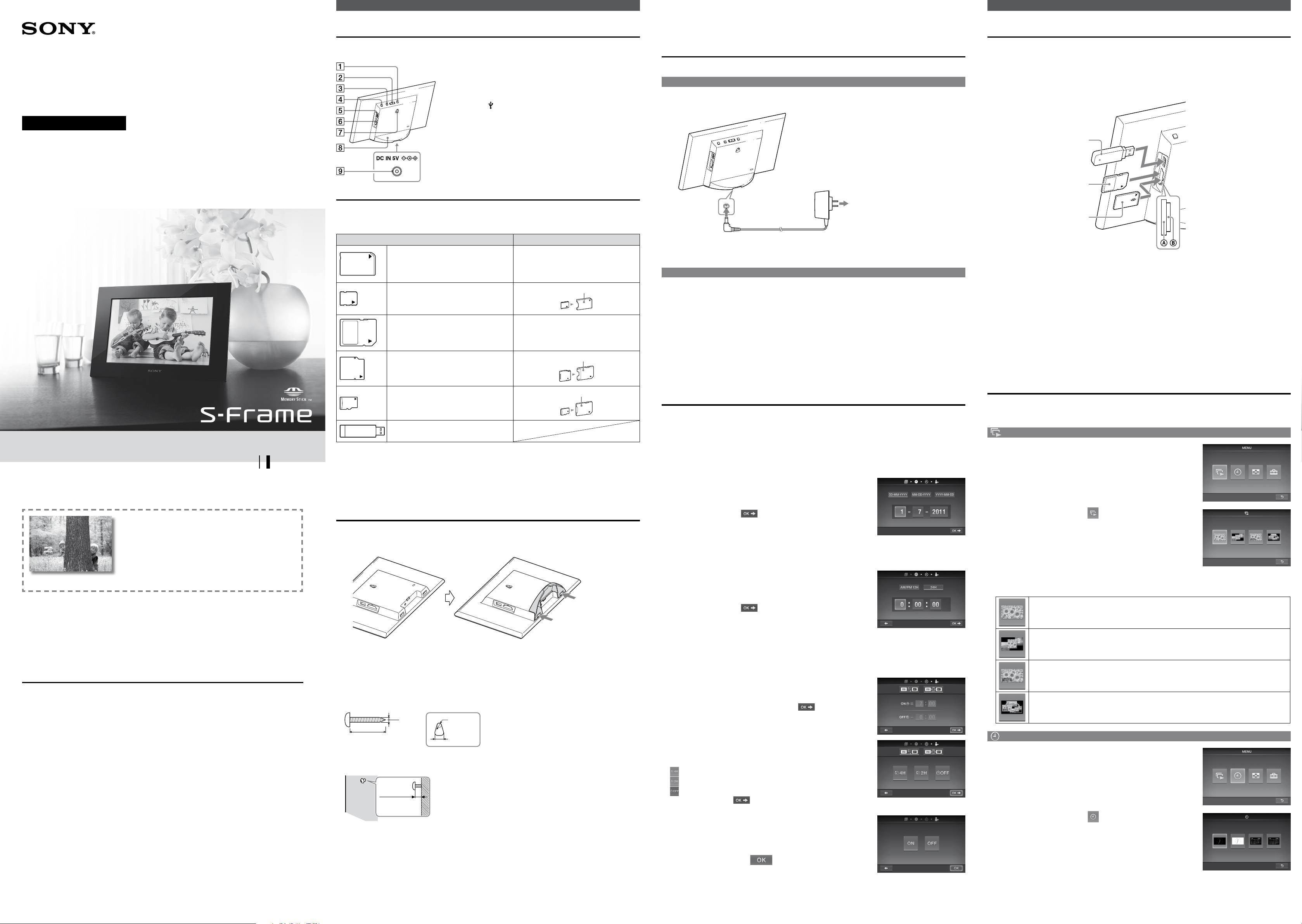
Marco de fotos digital
Manual de instrucciones
4-295-326-62 (1)
Procedimientos iniciales
Identificación de componentes
Parte posterior
Botón MENU (menú)
Botón /
Botón ENTER (intro)
Botón
Conector USB A (sólo DPF-C1000/C800/C700)
Ranura para tarjeta de memoria
Orificios para colgar la unidad en la pared
Pie
Toma DC IN
(izquierda/derecha)
(encendido/en espera)
Conecte el cable de cc del adaptador de ca al marco de fotos y cuelgue el marco de la pared. Acto seguido, conecte el adaptador
de ca a la toma de la pared.
Sony no se responsabiliza de posibles accidentes o daños ocasionados por errores de conexión, uso incorrecto, desastres
naturales, etc.
Si el marco de fotos está colgado en la pared, podría caerse al usar los botones. Apóyelo con cuidado para que no se caiga.
Encendido del marco de fotos
Conexión del adaptador de ca
Conecte el adaptador de ca como se muestra en la ilustración inferior.
El marco de fotos se enciende automáticamente.
Utilización del marco de fotos
Presentación de diapositivas
Inserte una tarjeta de memoria o memoria USB.
Inserte la tarjeta de memoria o memoria USB firmemente en la ranura correspondiente con el lado de la etiqueta
hacia afuera.
Se inicia la reproducción automática y se muestran las imágenes en la tarjeta de memoria, una tras otra, como en
una presentación de diapositivas.
Memoria USB
(sólo DPF-C1000/C800/C700)
Tarjeta memoria SD
(ranura )
DPF-C1000/C800/C700/C70A/C70E
Antes de poner en funcionamiento esta unidad, lea detenidamente este manual y guárdelo para tenerlo como
referencia en el futuro.
Disfrute de las imágenes con el marco de fotos digital
El marco de fotos digital de Sony permite ver fácilmente las
imágenes de otros equipos (por ejemplo, una cámara digital) en
la pantalla LCD.
Su funcionamiento es muy sencillo. Inserte una tarjeta de
memoria que tenga imágenes almacenadas. Se inicia una
presentación de diapositivas de sus fotografías.
El marco de fotos digital puede usarse como un reloj cuando se
expulsa la tarjeta de memoria.
Notas acerca de las descripciones de este manual
Las ilustraciones y capturas de pantalla utilizadas en este manual hacen referencia al modelo DPF-C1000,
a menos que se indique lo contrario. Las ilustraciones y capturas de pantalla utilizadas en este manual
podrían no ser idénticas a las que se usan o muestran realmente.
No todos los modelos del marco de fotos digital están disponibles en todos los países y regiones.
La configuración de fábrica de la fecha o el estilo de pantalla del reloj varía en función del país o región.
En este manual, se entiende por “tarjeta de memoria” una tarjeta de memoria o memoria USB, excepto en
el caso en que se proporcione una explicación específica de cada una.
Comprobación de los elementos incluidos
Marco de fotos digital (1)
Pie (1)
Adaptador de ca (1)
Paneles intercambiables (2) (sólo DPF-C70E)
Manual de instrucciones (este manual) (1)
Garantía (1) (La garantía no se incluye en el paquete del producto en algunas regiones.)
Tarjeta de memoria/memoria USB compatible
Sólo puede ver imágenes si inserta en el marco de fotos una tarjeta de memoria (“Memory Stick Duo” o tarjeta de
memoria SD) o una memoria USB extraída de una cámara digital u otro dispositivo similar.
Tarjeta de memoria apta Fijación del adaptador
“Memory Stick Duo” (no compatible con
“MagicGate”/compatible con “MagicGate”)
“Memory Stick PRO Duo”
“Memory Stick PRO-HG Duo”
Adaptador para “M2” (tamaño Duo)
“Memory Stick Micro” (“M2”)
Tarjeta memoria SD/Tarjeta memoria SDHC No es necesario
Adaptador de tarjeta miniSD/miniSDHC
Tarjeta miniSD/miniSDHC
Adaptador de tarjeta microSD/microSDHC
Tarjeta microSD/microSDHC
Memoria USB (sólo DPF-C1000/C800/C700)
No se suministra ningún adaptador de tarjeta con el marco de fotos.
No se puede usar un “Memory Stick” (estándar).
Si se inserta una tarjeta de memoria que requiera un adaptador en una ranura sin adaptador, es posible que no pueda extraerse.
En este marco de fotos, no utilice el adaptador de tarjeta con otro adaptador de tarjeta que ya tenga insertada una tarjeta de
memoria.
No se garantiza la inserción de todos los tipos de tarjetas de memoria ni la conexión con todos los tipos de dispositivos de
memoria USB.
Fijación del pie
Alinee la garra del pie con la parte inferior de la unidad e insértela firmemente hasta que se oiga un chasquido,
como se muestra en la ilustración.
No coloque el marco de fotos en una superficie inestable o inclinada.
No transporte el marco de fotos sujetándolo únicamente por el pie. Podría caerse.
Para colgar el marco de fotos en la pared
1 Consiga unos tornillos disponibles en el mercado que sean adecuados para los orificios de la
parte posterior de la unidad.
Orificio de la parte posterior de la unidad
4 mm
Más de 25 mm
ф5 mm
10 mm
2 Coloque los tornillos (disponibles en el mercado) en la pared.
Asegúrese de que los tornillos sobresalen entre 2,5 mm y 3 mm de la superficie de la pared.
Aprox.
2,5 mm – 3 mm
3 Cuelgue el marco de fotos en la pared; para ello, ajuste la cabeza del tornillo a través del orificio
de la parte posterior de la unidad.
Use tornillos adecuados para el material de la pared. Los tornillos podrían dañarse en función del tipo de material con el que
está fabricada la pared. Coloque los tornillos en el refuerzo de la pared o en una columna.
Apriete firmemente los tornillos para evitar que el marco de fotos pueda caer.
Si desea volver a insertar la tarjeta de memoria, retire el marco de fotos de la pared y, a continuación, expulse y vuelva a insertar
la tarjeta de memoria con el marco de fotos sobre una superficie estable.
Retire el pie si va a colgar el marco de fotos en la pared.
No es necesario
Al conector DC IN
Cuando utilice el marco de fotos por primera vez
no ha utilizado el marco de fotos durante un periodo prolongado de tiempo, se inicia la pantalla de demostración.
Si ya se ha realizado la configuración inicial
Continúe en “Utilización del marco de fotos”.
A una toma de la pared
Continúe en “
Configuración del marco de fotos”. Si
Encendido/apagado del marco de fotos
Para encender el marco de fotos
(encendido/en espera).
Pulse
Para apagar el marco de fotos
Mantenga pulsado el botón
Conecte el adaptador de ca a una toma de pared de fácil acceso que esté próxima. Si se produce algún problema cuando se usa el
adaptador, apague inmediatamente la alimentación desconectando el adaptador de ca de la toma de la pared.
Después de usar la unidad, pulse el botón
IN en la unidad y desconecte el adaptador de ca de la toma de la pared.
No deje que el enchufe del adaptador de ca entre en cortocircuito con un objeto metálico. Si esto sucediera, podría provocar un
fallo de funcionamiento.
No utilice el adaptador de ca en un espacio estrecho (por ejemplo, entre la pared y un mueble).
No desconecte el adaptador de ca del marco de fotos mientras esté encendida la unidad. Si lo hace, el marco de fotos podría dañarse.
El adaptador de ca suministrado es para uso exclusivo con este marco de fotos. No se puede utilizar con ningún otro equipo.
Configuración del marco de fotos
Antes de utilizar el marco de fotos por primera vez, realice la configuración inicial siguiendo las instrucciones en la
pantalla. La configuración puede cambiarse posteriormente.
(encendido/en espera) hasta que se apague la unidad.
(encendido/en espera) para apagarla, desconecte el adaptador de ca de la toma DC
1 Pulse [MENU].
Aparece la pantalla de configuración inicial.
Mueva el cuadro azul con /
El ajuste actual aparece subrayado en amarillo.
para seleccionar un elemento y, a continuación, pulse [ENTER] para ajustarlo.
2 Ajuste la hora.
Ajuste el año, mes y día con
Pulse para seleccionar el año, mes o día y, a continuación, pulse [ENTER].
Corrija el número con / y, a continuación, pulse [ENTER].
Pulse
para seleccionar en la esquina inferior derecha de la pantalla y,
a continuación, pulse [ENTER].
y, a continuación, pulse [ENTER].
/
Puede seleccionar el formato de visualización para la fecha.
DD-MM-YYYY: Día-Mes-Año
MM-DD-YYYY: Mes-Día-Año
YYYY-MM-DD: Año-Mes-Día
3 Ajuste la hora siguiendo la operación de ajuste de fecha descrita
en el paso 2.
Ajuste la hora, minutos y segundos con
respectivamente.
Pulse
para seleccionar en la esquina inferior derecha de la pantalla y,
a continuación, pulse [ENTER].
y pulse [ENTER],
/
Puede seleccionar el formato de visualización para la hora.
AM/PM 12H: visualización de 12 horas
24H: visualización de 24 horas
4 Si lo desea, ajuste el temporizador.
Puede ajustar el marco de fotos para que se encienda o apague automáticamente a una hora especificada.
Excepto en modelos para Europa:
Para ajustarlo
temporizador” en el reverso.
Para no ajustarlo
inferior derecha de la pantalla y, a continuación, pulse [ENTER].
Consulte los pasos
Pulse para seleccionar
En modelos para Europa:
Puede ajustar el marco de fotos para que se apague automáticamente a una
hora especificada. (Ajuste OFF auto.)
: la alimentación se apaga a las 4 horas.
: la alimentación se apaga a las 2 horas.
: el ajuste OFF auto. no está activo.
Pulse para seleccionar en la esquina inferior derecha de la pantalla y, a
continuación, pulse [ENTER] para confirmar.
5 Seleccione el ajuste del modo de demostración con
[ENTER].
ON: aparece la pantalla de demostración.
OFF: aparece la pantalla de reloj.
6 Pulse
de la pantalla y, a continuación, pulse [ENTER].
De esta forma finaliza la configuración inicial.
Cuando el modo de demostración está ajustado en [OFF], el reloj se muestra automáticamente después de unos
instantes.
para seleccionar en la esquina inferior derecha
3 y 4 de “Para ajustar el
en la esquina
/
y pulse
“Memory Stick Duo”
(ranura )
Etiqueta de las tarjetas de memoria
hacia afuera
Si se insertan varias tarjetas de memoria en las ranuras para tarjetas de memoria /, el marco de fotos no funcionará correctamente.
Si inserta una tarjeta de memoria o una memoria USB en una ranura o conector vacíos cuando ya hay insertada otra tarjeta de
memoria o memoria USB, se mostrarán las imágenes de la última memoria insertada.
Para poner en pausa la presentación de diapositivas (Vista Individual)
Pulse [ENTER]. La imagen anterior o siguiente puede mostrarse con /.
Para reanudar la presentación de diapositivas, vuelva a pulsar [ENTER].
Para extraer la tarjeta de memoria
Pulse el botón [MENU] para activar la pantalla de menús.
Extraiga la tarjeta de memoria de su ranura tirando en la dirección opuesta a la de inserción.
Aparecerá la pantalla de reloj si el modo de demostración está ajustado en [OFF].
Durante una presentación de diapositivas, no extraiga la tarjeta de memoria. De hacerlo, los datos almacenados en la tarjeta de
memoria podrían dañarse.
Modificación del modo de vista
Puede cambiar el estilo de la vista de presentación de diapositivas o el estilo del reloj, o bien cambiar a la
visualización de índice.
Modificación del estilo de presentación de diapositivas
1 Pulse [MENU].
2 Pulse
pulse [ENTER].
3 Pulse
continuación, pulse [ENTER].
Modificación del estilo de reloj
1 Pulse [MENU].
2 Pulse
[ENTER].
3 Pulse
desee y, a continuación, pulse [ENTER].
para seleccionar (Diapositivas) y, a continuación,
/
para seleccionar el estilo de la vista de presentación de diapositivas que desee y, a
/
Vista Individual
Muestra las imágenes en sucesión en una pantalla individual.
Vista Varias imágenes
Muestra varias imágenes al mismo tiempo.
Vista Reloj
Muestra un reloj con la fecha y hora actuales al mismo tiempo que muestra las imágenes en sucesión.
Vista Aleatoria
Muestra las imágenes al tiempo que alterna una serie de efectos y estilos de presentación de diapositivas
distintos.
para seleccionar (Reloj) y, a continuación, pulse
/
para seleccionar el estilo del reloj o calendario que
/
Continuación
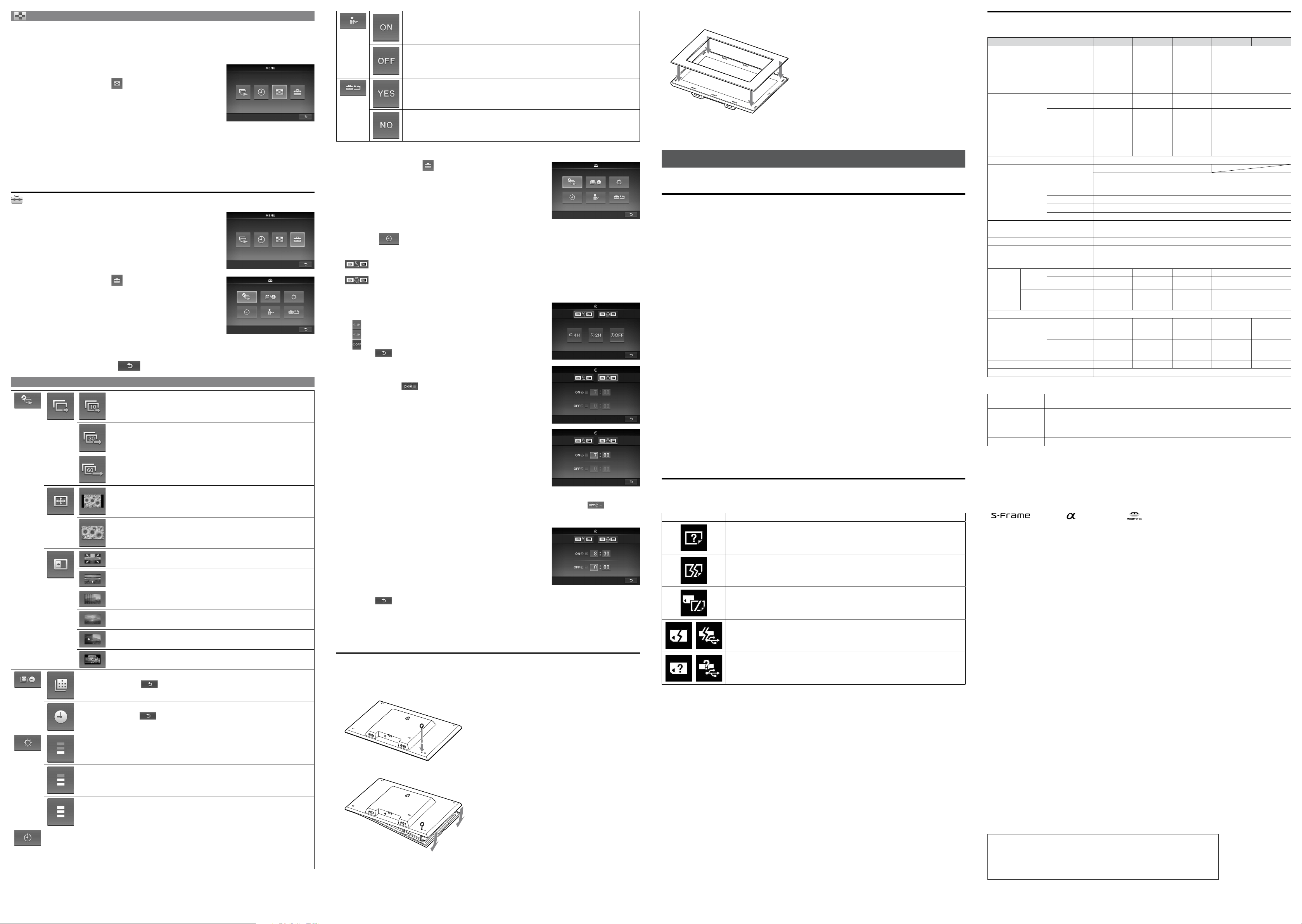
Visualización de índice
Se muestra una lista de miniaturas de las imágenes almacenadas en la tarjeta de memoria.
Una miniatura es una imagen pequeña para revisión que se registra en un archivo de imágenes capturadas con una cámara
digital.
1 Pulse [MENU].
2 Pulse
[ENTER].
Para mostrar una imagen individual (Vista Individual)
Pulse /
Aparecerá la imagen de vista individual seleccionada.
La presentación de diapositivas comienza cuando se pulsa [ENTER] durante la visualización de una imagen de
vista individual.
para seleccionar (Índice) y, a continuación, pulse
/
para seleccionar la imagen que desee en la visualización de índice y, a continuación, pulse [ENTER].
Modificación de los ajustes de menú
1 Pulse [MENU].
2 Pulse
pulse [ENTER].
3 Cambie los ajustes, mediante
referencia a “Descripción general de los elementos de menú”.
4 Pulse [MENU] para cerrar el menú.
Para volver a la pantalla anterior, seleccione en la esquina inferior derecha y pulse [ENTER].
Descripción general de los elementos de menú
Config.
diapositivas
Config.
fecha/hora
para seleccionar (Ajustes) y, a continuación,
/
y [ENTER], haciendo
/
Cambia las imágenes en un intervalo corto (aproximadamente 10 segundos).
Intervalo foto
Cambia las imágenes en un intervalo moderado (aproximadamente 30 segundos).
Cambia las imágenes en un intervalo largo (aproximadamente 60 segundos).
Muestra una imagen completa en la pantalla. (Algunas imágenes pueden mostrarse
con márgenes negros en la parte superior, inferior, izquierda y derecha.)
Modo visualiz.
Muestra una imagen en pantalla completa con los bordes parcialmente recortados sin
cambiar la relación de aspecto.
Cruz en el centro: pasa a la siguiente imagen como si la imagen anterior estuviese
siendo empujada desde el centro a las cuatro esquinas.
Persiana (verticalmente): pasa a la siguiente imagen como si las persianas se estuviesen
Efecto
Ajusta la fecha. Seleccione en la parte inferior de la pantalla y, a continuación, pulse
[ENTER].
bajando verticalmente.
Persiana (horizontalmente): pasa a la siguiente imagen como si se estuviese tirando de
las persianas horizontalmente.
Fundido: pasa a la siguiente imagen con un fundido de salida de la imagen actual y un
fundido de entrada de la siguiente imagen.
Barrido: pasa a la siguiente imagen como si la imagen actual estuviese siendo barrida
de la pantalla para revelar la siguiente imagen.
Aleatorio: alterna las imágenes utilizando los cinco efectos anteriores aleatoriamente.
Configuración
del modo de
demostración
Inicializar los
ajustes
Activa la pantalla de demostración cuando no hay ninguna tarjeta de memoria insertada.
Activa la pantalla de reloj cuando no hay ninguna tarjeta de memoria insertada.
Elimina todos los ajustes y recupera el estado de ajuste de fábrica.
Vuelve a la pantalla de menú sin inicializar.
Para ajustar el temporizador
1 Pulse [MENU], seleccione (Ajustes) con
/
y, a
continuación, pulse [ENTER].
2 Seleccione (Configuración del temporizador) con
3 Seleccione el temporizador que desee ajustar con
: la alimentación se apaga automáticamente si no se realiza ninguna operación durante el intervalo de
tiempo seleccionado (ajuste OFF auto.).
: la alimentación se enciende o apaga a la hora especificada (ajuste ON/OFF automático).
/
y, a continuación, pulse [ENTER].
/
y, a continuación, pulse [ENTER].
4 Ajuste la hora para activar el temporizador.
Ajuste OFF auto.
Pulse
Pulse
para seleccionar una hora y pulse [ENTER].
/
: la alimentación se apaga a las 4 horas.
: la alimentación se apaga a las 2 horas.
: el ajuste OFF auto. no está activo.
en la parte inferior y, a continuación, pulse [ENTER].
Ajuste ON/OFF automático
Para encender la alimentación automáticamente a una hora especificada, pulse
para seleccionar y, a continuación, pulse [ENTER].
Si no desea ajustarlo, continúe en el paso
Ajuste la hora a la que debe encenderse la alimentación.
Pulse para seleccionar la hora o los minutos y, a continuación, pulse [ENTER].
Pulse / para cambiar el número y, a continuación, pulse [ENTER] para
registrarlo.
Para apagar la alimentación automáticamente a una hora especificada, pulse
continuación, pulse [ENTER].
Si no desea ajustarlo, continúe en el paso
Ajuste la hora a la que debe apagarse la alimentación.
Pulse para seleccionar la hora o los minutos y, a continuación, pulse [ENTER].
Pulse / para cambiar el número y, a continuación, pulse [ENTER] para
fijarlo.
Pulse
en la parte inferior y, a continuación, pulse [ENTER].
.
.
para seleccionar y, a
5 Pulse [MENU] para finalizar.
Los ajustes OFF auto. y ON/OFF automático no se pueden ajustar al mismo tiempo. El último tiene prioridad.
Intercambio de paneles (sólo DPF-C70E)
Puede cambiar el panel original por el panel intercambiable suministrado.
1 Inserte un objeto largo y fino, como un alfiler, en el orificio situado en la esquina inferior derecha
de la parte posterior del marco de fotos y levante el panel frontal.
3 Alinee la garra del panel intercambiable con el orificio del marco de fotos y, a continuación,
inserte el panel intercambiable.
4 Presione en las cuatro esquinas del panel intercambiable para acoplarlo al marco de fotos.
Información complementaria
Solución de problemas
Antes de remitir el marco de fotos para su reparación, siga las indicaciones siguientes para intentar solucionar el
problema.
Si el problema persiste, póngase en contacto con su distribuidor Sony o el servicio de asistencia técnica de Sony.
El marco de fotos no se enciende.
¿Se ha conectado correctamente el enchufe de ca?
Conecte el enchufe correctamente.
No pasa nada aunque se accione el marco de fotos.
Apague el marco de fotos y vuelva a encenderlo.
No aparece ninguna imagen en la pantalla.
¿Se ha insertado correctamente la tarjeta de memoria?
Inserte correctamente una tarjeta de memoria.
¿Tiene la tarjeta de memoria alguna imagen guardada con una cámara digital u otro dispositivo?
Inserte una tarjeta de memoria que contenga imágenes.
Compruebe que los formatos de archivo se pueden ver. (Consulte “Especificaciones”.)
¿Es el formato de archivo compatible con DCF?
Los archivos que no sean compatibles con DCF podrían no verse en el marco de fotos, ni siquiera si se pueden ver en un
ordenador.
Algunas imágenes no se ven.
¿Aparecen las imágenes en la visualización de índice?
Si la imagen aparece en la visualización de índice pero no aparece como imagen individual, el archivo de imagen podría
estar dañado aunque los datos de vista previa de su miniatura estén bien.
Los archivos que no sean compatibles con DCF podrían no verse en el marco de fotos, ni siquiera si se pueden ver en un
ordenador.
Si ha asignado un nombre a un archivo o lo ha cambiado en el ordenador y dicho nombre incluye caracteres que no son
alfanuméricos, la imagen podría no mostrarse en el marco de fotos.
¿Hay una carpeta con más de 8 niveles en su jerarquía en la tarjeta de memoria?
El marco de fotos no puede mostrar las imágenes guardadas en una carpeta con más de 8 niveles en su jerarquía.
Una imagen vertical se muestra con orientación horizontal.
Se muestran con orientación horizontal las imágenes capturadas con una cámara digital incompatible con etiquetas de
rotación Exif cuando se graban con orientación vertical.
Si aparece un icono de error
Si se produce algún error, se visualizará uno de los siguientes iconos en la pantalla LCD del marco de fotos. Siga la
solución correspondiente que se indica a continuación para resolver el problema.
Icono Significado/Soluciones
Se trata de un archivo JPEG creado en el ordenador o de un archivo cuyo formato no es compatible
con el marco de fotos.
Se trata de un archivo cuyo formato es compatible con el marco de fotos. Sin embargo, no es posible
acceder a los datos de miniatura o a la propia imagen.
No hay ningún dato grabado en el “Memory Stick Duo”, la tarjeta de memoria SD o la memoria USB.
El “Memory Stick Duo”, la tarjeta de memoria SD o la memoria USB está dañado o no puede usarse.
Utilice un “Memory Stick Duo”, tarjeta de memoria SD o memoria USB normal.
Se está usando un “Memory Stick Duo”, tarjeta de memoria o memoria USB que no es compatible
con el marco de fotos.
Utilice un “Memory Stick Duo”, tarjeta de memoria o memoria USB que sea compatible con el
marco de fotos.
Especificaciones
Marco de fotos
Nombre del modelo DPF-C1000 DPF-C800 DPF-C700 DPF-C70A DPF-C70E
Pantalla LCD Panel LCD 26 cm/10,1
Número total de
puntos
Área de visualización
efectiva
Duración de luz de fondo LCD 20 000 horas (antes de que el brillo de la luz de fondo se reduzca a la mitad)
Conectores de entrada/salida Conector USB (A TIPO, Hi-Speed USB)
Formatos de archivo
compatibles
Elementos de imagen máximos
Sistema de archivos
Nombre de archivo de imagen Formato DCF, 256 caracteres en una jerarquía de hasta 8 niveles
Número máximo de archivos que puede
utilizarse
Requisitos de alimentación Toma DC IN, cc de 5 V
Consumo de
energía
Temperatura de funcionamiento De 5 °C a 35 °C
Dimensiones
(ancho/alto/fondo)
Peso Aprox. 515 g Aprox. 449 g Aprox. 283 g Aprox. 304 g Aprox. 317 g
Accesorios incluidos Consulte “Comprobación de los elementos incluidos” en el anverso.
*1
Con el
adaptador
de ca
Sin el
adaptador
de ca
Relación de
aspecto
Tamaño de
visualización
real
Número total de
puntos
JPEG Compatible con DCF 2.0, compatible con Exif 2.3, JFIF (JPEG base con formato 4:4:4,
TIFF Compatible con Exif 2.3
BMP Formato Windows de 1, 4, 8, 16, 24, 32 bits
*2
RAW
*3
Con carga máxima 9,5 W 9,0 W 8,5 W 3,6 W
Modo normal 6,2 W 5,8 W 5,4 W 3,6 W
Con carga máxima 7,5 W 7,0 W 6,5 W 3,0 W
Con el pie
extendido
Cuando está
colgado en la
pared
pulg., matriz
activa TFT
1 843 200
puntos
(1 024
× 3 (RGB) ×
600 puntos)
16:10 4:3 16:10 16:10
23,4 cm/9,2
pulg.
1 628 748
puntos (914
× 3 (RGB) ×
594 puntos)
Ranuras para “Memory Stick PRO” (Duo)/tarjeta de memoria SD
4:2:2, o 4:2:0)
SRF, SR2, ARW 2.2 (sólo vista previa)
8 000 × 6 000
FAT12/16/32
4 999 archivos
Aprox. 262,1 mm
× 180,6 mm ×
61,6 mm
Aprox. 262,1 mm
× 180,6 mm ×
27,3 mm
20,3 cm/8 pulg.,
matriz activa
TFT
1 440 000
puntos (800
× 3 (RGB) ×
600 puntos)
20,1 cm/7,9
pulg.
1 411 344
puntos (792
× 3 (RGB) ×
594 puntos)
Aprox. 218,4 mm
× 172,4 mm ×
61,6 mm
Aprox. 218,4 mm
× 172,4 mm ×
27,3 mm
18 cm/7 pulg.,
matriz activa
TFT
1 152 000
puntos (800
× 3 (RGB) ×
480 puntos)
16,2 cm/6,4
pulg.
1 012 464
puntos (712
× 3 (RGB) ×
474 puntos)
Aprox. 188,8 mm
× 132,4 mm ×
61,6 mm
Aprox. 188,8 mm
× 132,4 mm ×
27,3 mm
Adaptador de ca
Requisitos de
alimentación
Voltaje de salida
estimado
Dimensiones
(ancho/alto/fondo)
Peso Aprox. 105 g
Si desea más información, consulte la etiqueta del adaptador de ca
El diseño y las especificaciones están sujetos a cambios sin previo aviso.
*1 Es posible que algunos de los archivos no sean compatibles en función del tipo de datos.
*2 Los archivos RAW de una cámara Sony α se muestran como vista previa de miniaturas.
*3 Se requieren 17 × 17 o más. Es posible que las imágenes con una relación de aspecto de 20:1 o más no se muestren correctamente. Aunque la
relación de aspecto sea menor de 20:1, podrían producirse problemas de visualización de las miniaturas, presentaciones de diapositivas, etc.
ca de 100 V - 240 V, 50 Hz/60 Hz, 0,4 A
cc de 5 V, 2,2 A
Aprox. 79 mm × 34 mm × 65 mm
(sin incluir las partes salientes)
Acerca de las marcas comerciales y la licencia
, Cyber-shot, , “Memory Stick” y son marcas comerciales o marcas comerciales
registradas de Sony Corporation.
El logotipo SD y el logotipo SDHC son marcas comerciales de SD-3C, LLC.
Todas las demás compañías y nombres de productos mencionados pueden ser marcas comerciales o marcas
comerciales registradas de sus respectivas compañías. Asimismo, ™ y ® no se mencionan en cada caso en este
manual.
Libtiff
Copyright © 1988 - 1997 Sam Leffler
Copyright © 1991 - 1997 Silicon Graphics, Inc.
18 cm/7 pulg., matriz activa TFT
336 960 puntos
(480 × 3 (RGB) × 234 puntos)
16,1 cm/6,4 pulg.
293 940 puntos
(426 × 3 (RGB) × 230 puntos)
Aprox. 188,8 mm
× 132,4 mm ×
61,6 mm
Aprox. 188,8 mm
× 132,4 mm ×
27,3 mm
Aprox. 188,8 mm
× 132,4 mm ×
62,4 mm
Aprox. 188,8 mm
× 132,4 mm ×
28,5 mm
Configuración
del brillo LCD
Configuración
del
temporizador
Ajusta la hora. Seleccione en la parte inferior de la pantalla y, a continuación, pulse
[ENTER].
Ajusta el brillo a un nivel más bajo.
Ajusta el brillo a un nivel moderado.
Ajusta el brillo a un nivel más alto. La pantalla se ve más clara.
Puede elegir entre dos tipos de temporizador.
Para obtener más información, consulte “Para ajustar el temporizador”.
2 Extraiga el panel.
Página principal de soporte técnico al cliente
La información de soporte técnico más reciente está disponible en la siguiente
dirección de página web:
http://www.sony.net/
Impreso utilizando tinta hecha con aceite vegetal exento de compuesto orgánico volátil (COV).
2011 Sony Corporation Printed in China
